'DB > MySql' 카테고리의 다른 글
| EER Diagram 그리는 방법. (0) | 2020.06.24 |
|---|---|
| mysql workbench 설치 (0) | 2017.09.02 |
| Mac 에 mysql 설치하기 (0) | 2017.09.01 |
| EER Diagram 그리는 방법. (0) | 2020.06.24 |
|---|---|
| mysql workbench 설치 (0) | 2017.09.02 |
| Mac 에 mysql 설치하기 (0) | 2017.09.01 |
제가 EER 그릴 일이 있어 사용하고, 링크 공유해 둡니다.
MySQL Workbench - 모델링 다이어그램(EER Diagram) 그리기
0. 본 게시물은 MySQL, MySQL Workbench, DB Table이 추가 상태를 기준으로 작성 되었습니다. 관련 자세한 내용은 아래 게시물을 참고해 주세요. MySQL 및 MySQL Workbench 설치 ( http://nemew.tistory.com/14)..
nemew.tistory.com
작업 파일을 저장하는 방법은 해당 페이지를 열어 둔 상태에서, File > Save Model 을 선택하면됩니다.

| MySql ER Diagram 기본 사용법 (0) | 2020.06.24 |
|---|---|
| mysql workbench 설치 (0) | 2017.09.02 |
| Mac 에 mysql 설치하기 (0) | 2017.09.01 |
윈도우는 여러가지 면에 편한 것이, 그냥 설치만 하면, 한 번에 몽고DB가 설치된다.
하지만, Mac환경에서는 다운로드 후 설정을 약간 해 줘야 한다.
1. 설치 준비 및 다운로드
다운로드 사이트 : https://www.mongodb.com/download-center#community
참고문서 (읽어보고 폴더명 몇가지만 참고했습니다. readme 문서만 봐도 충분) : https://velog.io/@rohkorea86/MongoDB%EC%84%A4%EC%B9%98-%EB%A7%A5MAC%EC%97%90%EC%84%9C-%EB%AA%BD%EA%B3%A0%EB%94%94%EB%B9%84-%EC%84%A4%EC%B9%98
위 사이트에 가서, 알맞은 환경을 선택한 뒤 다운로드 받으면 된다. 몽고 DB를 다운로드 받으면, 압축이 풀리지 않은 상태로 다운로드가 되는 데, 다운로드 한뒤 더블클릭을 하면 압축이 풀어 지고, 별도의 설치과정은 필요하지 않다.
그럼에도 이 문서를 만들게 된 것은 약간의 설치 과정이 필요하기 때문이다.
이 문서는 다운로드된 파일들 속 README.txt 파일의 내용을 참고해 작성되었다.
2. 설치파일 이동 및 패스 걸기.
몽고 DB를 이동 시킬 위치 : /usr/local/mongodb
원칙적으로 어떤 폴더로 이동 시켜도 상관은 없다. 대체로 설치파일들은 /usr/local 폴더로 이동시키므로, 나도 여기에 폴더를 만들고 이동 시켰을 뿐이다.
다운로드 파일속에 /bin 폴더속에 실제 몽고DB의 유틸리티 파일들이 들어 있다. 이 파일들만 여기에 옮겨도 좋고, 다운받은 구조 그대로 /usr/local/mongodb 속으로 옮겨도 상관이 없다.
이 문서는 /usr/local/mongodb 폴더속으로 이동을 완료하였다.
이렇게 생성하고 이 폴더에서 몽고DB를 실행하면 사실상 설치는 끝이다. 하지만, 작업이 불편할 것 이므로, 패스를 걸어 주자.
자신의 홈 디렉터리 (cd ~로 이동할 수 있는 폴더)로 이동한 뒤, shift + command + .을 동시에 눌러 감춰진 파일들이 표시되도록 하면, .bash_profile 파일이 있을 것 입니다. (없으면 만들어 주면됩니다.) 이것을 편집기를 이용해 열어 줍니다.
가장 아랫줄에, export PATH=$PATH:/usr/local/mongodb/bin 라고 추가한뒤 파일을 지정합니다. (이 때 sudo 권한을 요구할 수도 있삽니다.)
터미널을 닫고 다시 연뒤 몽고db 헬프를 사용해 보도록 합니다.
$ mongod -help
몽고db 사용 설명이 표시된다면, 패스가 잘 설정된 것 입니다.
3. 실행 폴더 만들기. (/data/db)
이 부분은 readme 파일에 설명이 들어 있지 않지만, 하지 않으면, 몽고db를 실행해도, shutting down with code:100 이라는 메세지를 내며 실행되지 않습니다.
먼저 폴더를 만들어 줍니다.
$ sudo mkdir -p /data/db
그리고, 권한을 줘야 하는데, 먼저 자신의 유저명을 확인합니다.
$ whoami
이렇게 해서 알게된 자신의 계정 이름을 확인해, 아래 명령어를 적절하게 써 넣어 줍니다.
$ sudo chown username /data/db
4. 몽고 db 실행.
$ mongod
이 한 줄로 몽고 DB 실행은 끝 입니다.
mongod 는 데이터 베이스 이고, mongo 는 mongo db에 실제 커맨드를 날리며 실행해 보는 javasciprt sehll 입니다. 혼동하지 않도록 합니다. 여기서 몽고 db 실행이 되지 않는다면, 4번 과정이 잘 되었는지 확인해 보세요.
실행 후 웹 브라우저를 열어. http://localhost:27017 이라 입력하면, 아래와 같은 메시지를 볼 수 있습니다.
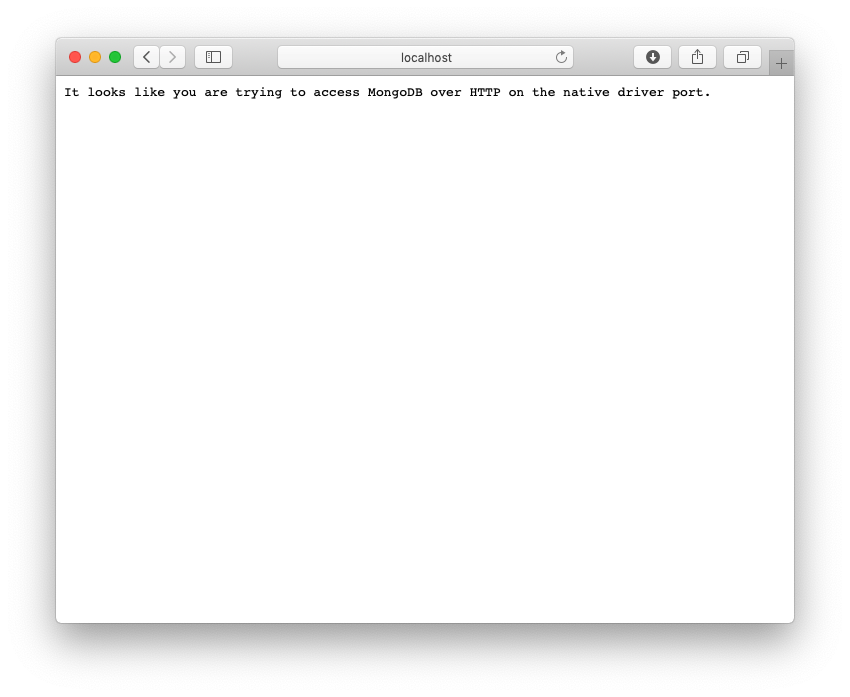
5. compass 설치
$ install_compass
이렇게 한 줄 입력하면, compass 다운로드를 시작한다. 그리고 설치 까지 마무리 된다.
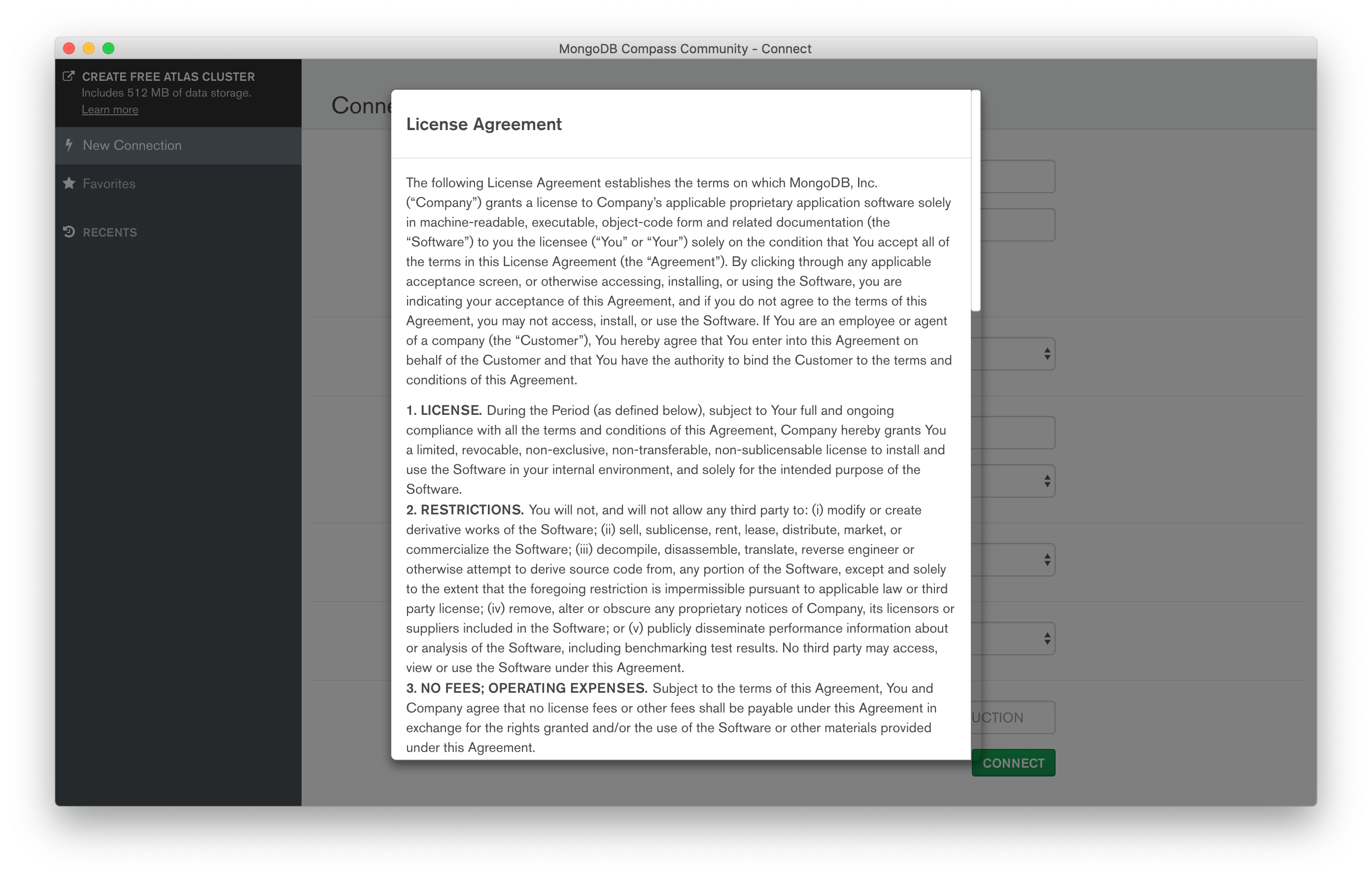

6. 권한을 가진 유저만 사용할 수 있도록 설정.
처음 몽고DB를 설치하면, 누구나 DB에 접근해, 작업이 가능하다. 테스트는 문제가 없지만, 실사용에서는 권한별 사용이 가능하도록, 설정을 하고 사용해야 한다.
1) 권한가진 접속자만 허용하기 전, 계정 추가. (변경후에 사용할 관리자 계정을 하나 추가하도록 하자.).
터미널을 열어 mongo 콘솔로 접속하자.
$ mongo
터미널 프롬프트가 > 로 바뀌면 콘솔로 접속한 상태. 2줄을 입력해 관리자를 추가하자.
> use admin
> db.createUser({ user:'이름', pwd: '비밀번호', role:['root']})
2) 권한 가진 접속자만 접속 허용.
주로 vim을 사용할텐데, 어떤 에디터든 상관이 없습니다. /usr/local/etc/mongod.conf 파일을 열어(없으면 생성), 아래 2줄을 추가하고 종료합니다.
security:
authorization: enabled
3) 몽고DB 재시작
$ mongod start
4) 몽고 콘솔로 접속.
mongo admin -u 이름 -p 비밀번호
5) 만약 관리자 접속이 잘 먹히지 않은 경우, mongod -auth 로 시작하면된다.
$ mongod -auth
맥에는 mysql을 사용할 GUI툴이 없습니다. 그래서 고민이 많았는 데, mysql에서 제공하는 workbench를 사용해 보고, 조금 편해서 맥에서도 사용하게 되었습니다.
선행작업
mysql 설치 : http://nicgoon.tistory.com/175
워크벤치 설치
https://dev.mysql.com/downloads/workbench/
다운로드 버튼을 누르면 로그인을 하라는 페이지가 뜨는 데 하단에 [No thank, just start my download] 버튼을 누르면 됩니다.
다운로드된 dmg 파일을 실행하면, 가상 드라이버를 볼 수 있는 데, [MySQL Workbench] 아이콘을 [Applications] 폴더로 드래그 합니다.
그것으로 설치는 끝이며, 설치후 [응용 프로그램] 폴더를 확인하면, [MySQLWorkbench] 파일이 있음을 확인할 수 있습니다. 더블클릭해서 실행합니다.
실행 후 아래와 같은 창이 뜨면, Local instance 3306 항목을 선택합니다. (로컬 mysql 서버에 root 계정으로 접속한다는 의미)
그럼 root 패스워드를 입력하라는 항목이 나옵니다. 서버에 설정된 root 계정의 비밀번호를 입력 합니다.
비밀 번호가 틀리지 않다면 아래와 같은 창이 호출 됩니다.
위 화면에서 왼쪽 중하단 부분에 Sys를 확장하면, 해당 DB의 데이터 베이스를 모두 볼 수 있습니다.
일단 서버 내용을 확인하기 위해 [show databases]를 입력한 뒤, 번개 모양 버튼을 눌러 주면, 잘 동작함을 알 수 있습니다.
| MySql ER Diagram 기본 사용법 (0) | 2020.06.24 |
|---|---|
| EER Diagram 그리는 방법. (0) | 2020.06.24 |
| Mac 에 mysql 설치하기 (0) | 2017.09.01 |
맥을 쓰며 불편한 점은, 윈도우에 비해 개발환경 구축이 쉽지 않다는 것 입니다.
그래서, 거의 울며겨자 먹기로, 부트캠프를 쓰게 되었는데, 이제 MS에서 오피스도 개발해주고, VSCode로 인해 PHP 등의 개발도 한결 수월해 졌습니다. MySql 또한 Work Bench라는 GUI툴을 지원해줘, 맥에서 아무런 불편함 없이 모든 개발이 가능해 졌습니다.
이 포스트는 제가 맥에 개발환경을 구축하며, 이 후 참고하려고 남기는 것 입니다. 하지만 여러분들에게도 많은 도움이 되었으면 좋겠습니다.
참고 문서
http://aspdotnet.tistory.com/1848
http://uiandwe.tistory.com/1034
자신의 Mac OS 버전 확인하기
맥 상단 메뉴의 [사과 마크]를 눌러 [이 Mac에 관하여]를 선택하면, 맥에 관한 정보를 확인할 수 있습니다.
아래는 제 맥의 버전 입니다.
맥 다운로드
설치 경로 : https://downloads.mysql.com/archives/community/
설치
DMG Archive를 선택하면, dmg 파일이 다운로드 되는 데, 더블 클릭을 해서 실행합니다.
그러면 하나의 .pkg 파일이 들어 있는데, 이 파일을 실행합니다.
그럼 아래와 같은 설치 파일이 뜨는 데, 그냥 몇 번 계속을 눌러주면 자동으로 실행됩니다.
주의 할 점은 설치가 완료되면, 마지막에 루트 비밀 번호를 알려 주는 창이 뜹니다. (설치 중 오류가 난 줄 알고, 놀람)
꼭 메모해 둡니다. (자동으로 생성되는 값 이므로 여러분은 다를 겁니다.)
설치 위치 확인 및 실행 종료.
설치 위치는 기본적으로, [ /usr/local/ ] 폴더에 설치됩니다. 저 같은 경우는 잘 설치되었는지 확인해 보니, mysql 폴더가 2개 였습니다.
mysql 폴더는 단축 아이콘 이므로 걱정하지 않아도 됩니다.
서버의 시작과 종료는 시스템 환경 설정을 통해서 할 수 있습니다.
[Start MySQL Server]를 눌러, 서버를 실행합니다.
mysql 동작 확인
이제 서버가 잘 동작하는지 확인해야 할 차례, 터미널을 열어 mysql을 실행합니다.
터미널을 열고 mysql이 있는 경로로 이동합니다.
cd /usr/local/mysql/bin
mysql을 실행합니다.
sudo ./mysql -p설치시 발급 받은 패스워드.
이렇게 입력하면, 또 패스워드를 물어 옵니다. 이 때는 맥을 켰을 때 로그인 하기 위한 암호를 입력해 줍니다.
위와 같이 [ mysql> ]을 확인할 수 있다면, 잘 설치된 경우 입니다.
임시로 발급된 비밀번호가 복잡하기 때문에, 사용하는 것을 권장합니다. 하지만, 자신만의 번호를 원한다면, 아래와 같이 변경하면됩니다.
set password = password('비밀번호');
저는 예로 표시하기 위해 쉽게 1234로 했지만, 여러분은 복잡하고 보안이 좋은 암호를 선택하시기 바랍니다.
| MySql ER Diagram 기본 사용법 (0) | 2020.06.24 |
|---|---|
| EER Diagram 그리는 방법. (0) | 2020.06.24 |
| mysql workbench 설치 (0) | 2017.09.02 |